Configurar y usar el programa Filezilla

- 4231
- 375
- Beatriz Luna
Todos los sitios y archivos que están en Internet se encuentran en servidores: computadoras especiales potentes con conexión de alta velocidad. Por lo tanto, si de repente desea comenzar un sitio, entonces compre un alojamiento, un lugar pequeño en el disco de algún servidor. Pero cómo copiar sus documentos allí? Esto es lo que necesita programas como FileZilla. Se llaman clientes FTP. Están conectados al servidor a través del protocolo FTP, que está destinado específicamente a transferir archivos. Ahora sabe que el programa Filezilla es un asistente indispensable para cualquier propietario o blog del sitio. El programa es completamente gratuito, pero muy funcional y, por lo tanto, uno de los más famosos y populares.

Cómo usar filezilla.
Instalación del programa
La instalación y configuración de Filezilla no representan ninguna dificultad. Solo necesita ir al sitio web oficial y hacer clic en el botón muy notable "Descargar FileZilla". Luego se ubicará en una página donde pueda elegir la versión correcta: la versión de 32 o 64 bits para Windows, o la versión para Linux. Simplemente elija el correcto, y se descarga inmediatamente. Queda para comenzar. Al instalar en la primera pantalla, haga clic en el botón "Estoy de acuerdo", lo que significa consentimiento para la instalación. Además, el programa determinará el lenguaje del sistema, y si es ruso, la instalación continuará en ruso. Aunque no hay nada especial para elegir allí, solo presione el botón "Siguiente" en cada pantalla. Después de eso, aparecerá un atajo en el escritorio. Por cierto, no es necesario descargar el FTP-Client FileZilla desde el Sitio del Sitio a los usuarios del sistema Linux. Simplemente se puede encontrar en el repositorio por nombre, y la instalación ocurrirá automáticamente, sin ningún problema.
Configuración del programa
La configuración de Filezilla no es necesaria prácticamente. El programa se configura de inmediato de la manera óptima, aunque puede cambiar algo por usted mismo. Lo principal es configurar la conexión del servidor para que el cliente pueda conectarse a ella, porque este es su propósito directo. El resto es a voluntad.
Configuración de conexión
Después de registrarse en cualquier alojamiento, una carta llega al correo, que también tiene datos para la aplicación FTP:
- Dirección del servidor o IP.
- Inicio de sesión y contraseña del usuario
Estos datos son suficientes para configurar FTP en el programa Filezilla.
Puede conectarse de dos maneras:
- Ingrese los datos para la conexión a los campos en el menú y haga clic en el botón "Conexión rápida". Entonces es mejor hacer para una sesión de un solo tiempo.
- Crear una cuenta y conectarse al sitio deseado, simplemente seleccionándolo en la lista.
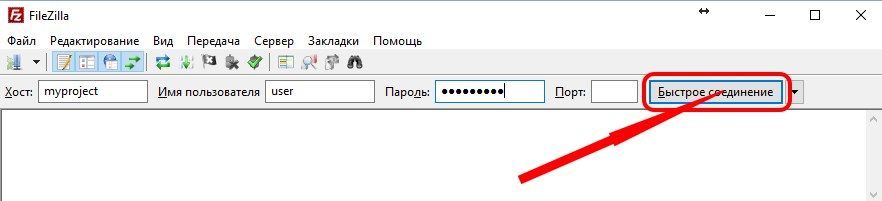
El segundo método es más conveniente: el programa guardará los datos ingresados y en el futuro será muy simple trabajar. Para hacer esto, seleccione en el menú "Archivo" - "Sitio Manager". Se abre una ventana en la que es necesario configurar la conexión de alojamiento a Filezilla. En el lado izquierdo de la ventana, presione el botón "Nuevo sitio", y se creará una nueva cuenta, que establece el nombre, por ejemplo, con el nombre del sitio. En el lado derecho, ingrese datos para el acceso, en primer lugar, el host es la dirección del servidor o su IP. Estos datos se indican en la carta que se le envía al alojamiento. A continuación, "seleccione" Tipo "normal". Luego aparecerá el par de campos habituales, donde debe ingresar el nombre de usuario y la contraseña: también recibió estos datos en una carta de alojamiento. Luego puede presionar el botón "Conectar".
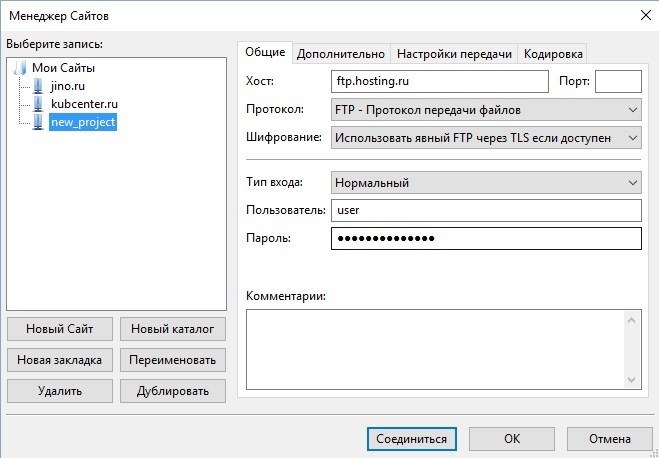
Si la conexión está configurada correctamente, Filezilla se conectará al servidor, y en el lado derecho del programa, en la ventana grande, aparecerán carpetas disponibles en el servidor. En la parte superior verá la lista de mensajes "Se extrae la lista de catálogos". Si la conexión no tiene éxito, el error crítico de la inscripción roja ". Es imposible conectarse al servidor ". Esto significa que se equivocó en algún lugar y debe verificar los datos ingresados nuevamente: host, inicio de sesión y contraseña. Algunos alojamientos brindan la oportunidad de descargar inmediatamente el archivo terminado con la configuración de acceso para FileZilla. Descargar, en el programa ir al "archivo" - "importar" y elegirlo. La configuración para conectarse al sitio se agregará automáticamente al "Administrador de sitios".
Configuración general
Si va al menú "Edición" - "Configuración", aparecerá una ventana en la que puede configurar FileZilla - conexión, interfaz y mucho más. Hay muchas pestañas en las que la configuración se agrupa según lo previsto. Sin embargo, por lo general, no hay necesidad de hacer algo aquí: el programa se configura inmediatamente de la manera óptima. Cómo configurar el servidor FTP en Filezilla, examinamos anteriormente, y esto es lo único que se requiere hacer para el trabajo del cliente. Puede ser útil aquí para configurar la velocidad de transmisión; de forma predeterminada, se instala sin restricciones. También puede ir a la "interfaz" y elegir otro tema de diseño.
Cómo usar el programa Filezilla
Por lo general, no hay problemas y preguntas aquí, ya que el uso de filezilla es muy simple y todo está intuitivamente claro. El trabajo se lleva a cabo, como en cualquier administrador de archivos: por un lado, se muestran archivos y carpetas en la computadora y, por otro, en el servidor.
Transferencia de archivos
Para transferir algo a una computadora remota, primero debe conectarse a él. Si ya ha creado una cuenta, como describimos anteriormente, simplemente haga clic en la flecha cerca del primer botón en el menú superior y se abrirá una lista de sus sitios. Seleccione el correcto y el programa se conectará inmediatamente al servidor deseado. También puede elegir en el menú "Archivo" - "Sitio Manager" y seleccionar el sitio deseado en la lista y luego hacer clic en el botón "Conectar". Como resultado, en una de las ventanas tendrá una lista de carpetas ubicadas en el servidor. Esta suele ser la carpeta raíz de la cuenta de alojamiento, pero no el sitio. Si ya hay un sitio en este alojamiento, vaya a la carpeta con el nombre www y luego a la carpeta con el dominio del sitio, por ejemplo, www/sitio.Ru/. Por lo tanto, ingresa a la carpeta raíz del sitio, y todo lo que descargue estará disponible en este sitio, por enlace con su dominio. Si descarga aquí, por ejemplo, imagen de imagen.JPG, luego en el navegador se abrirá en http: // sitio.Ru/Imagen.JPG.
Cargar cualquier documento es muy simple. Tiene dos ventanas, en un solo archivos ubicados en una computadora en forma de estructura de árbol y en el otro, el contenido del sitio. Simplemente puede arrastrar archivos de una ventana a otra, y ellos serán copiados. Arrastre la imagen desde la ventana de la computadora en la ventana del servidor, y se copia allí, y viceversa. Para que pueda copiar carpetas completas. Cerrar el botón correcto desde cero o en un archivo/carpeta, puede llamar a un menú con el que puede crear nuevas carpetas, eliminar o cambiar el nombre de archivos. También puede arrastrar archivos e invertirlos en carpetas vecinas.
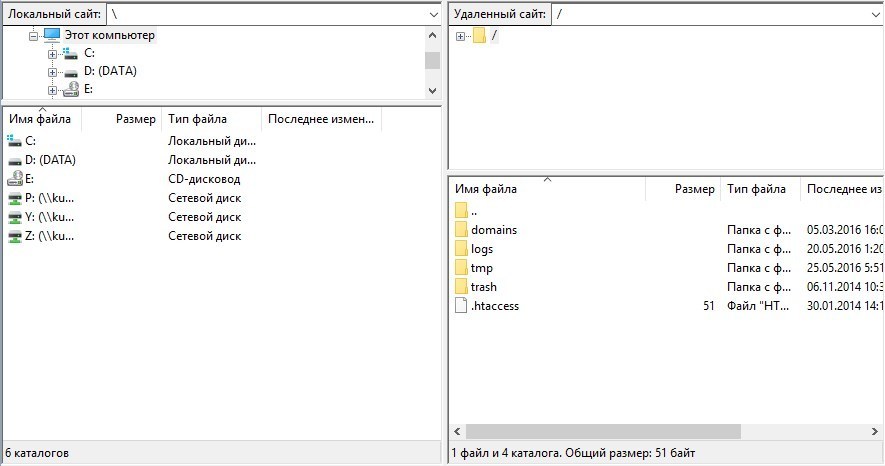
Edición de archivos
A veces es necesario cambiar o editar archivos en filezilla sin descargarlos a una computadora. Por ejemplo, sería bueno poder abrir un archivo HTML, arreglar algo en él y guardar nuevamente en el servidor. Hay tal oportunidad. Si hace clic en el archivo con el botón derecho del mouse, en el menú verá el elemento "Ver/Editar". Seleccionarlo y el documento se descargará y se abrirá en un editor adecuado. Por defecto, Filezilla utiliza asociaciones de sistemas, es decir, documentos con TXT, PHP, Extensiones HTML, probablemente estarán abiertos en un cuaderno si no los ha reducido a su manera. Las imágenes se abrirán en el programa que se usa en una computadora para ver imágenes. Habiendo corregido el archivo, guárdelo, como de costumbre, y Filezilla solicitará si descargar una copia cambiada nuevamente al servidor. Si está de acuerdo, los cambios se guardarán. Es decir, el proceso ocurre de esta manera:
- El documento se descarga a la computadora.
- Se abre en el programa apropiado y editado.
- Después de guardar, se remonta al servidor.
Si el programa está inactivo durante mucho tiempo, entonces apaga el servidor. Pero si guarda el archivo, Filezilla se conectará automáticamente al servidor nuevamente y realizará el trabajo en transmisión. Como puede ver, trabajar con filezilla es muy simple y conveniente.
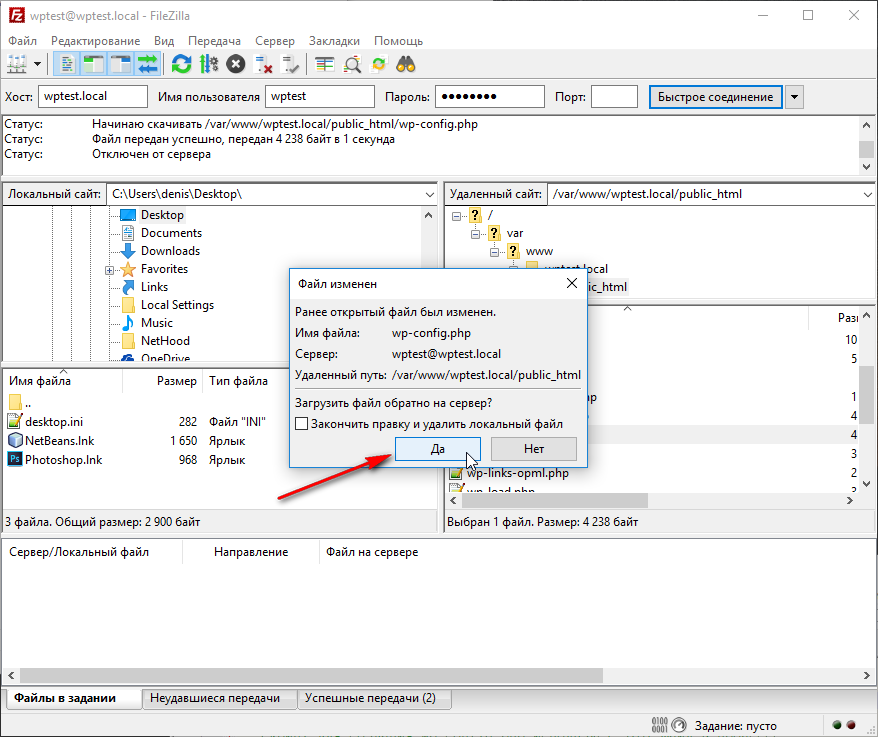
Búsqueda de archivos
Hay una función interesante en este programa: búsqueda, además, no solo por su nombre, sino también por contenido. Esto es muy conveniente, porque incluso los sitios pequeños pueden contener cientos y miles de archivos y carpetas. Para usar la búsqueda, haga clic en el botón en el panel superior: muestra binoculares. Se abre una ventana en la que puede elegir cualquier parámetro de búsqueda.
Como puede ver, Filezilla es un excelente cliente FTP con soporte para todas las funciones necesarias. Aunque este es un programa gratuito, tiene todas las posibilidades de análogos pagados, y no es coincidencia que pertenezca a los más populares. Al mismo tiempo, tiene un tamaño pequeño y no hay completamente publicidad en él. Se puede encontrar en una computadora de cualquier webmaster o simplemente un blogger, ya que la transferencia de archivos al servidor para ellos es una necesidad, y Filezilla es una de las mejores herramientas para esto.
- « Instalación y eliminación de la fecha en la foto
- Virus mshta.Exe - cómo funciona, eliminación y precauciones »

